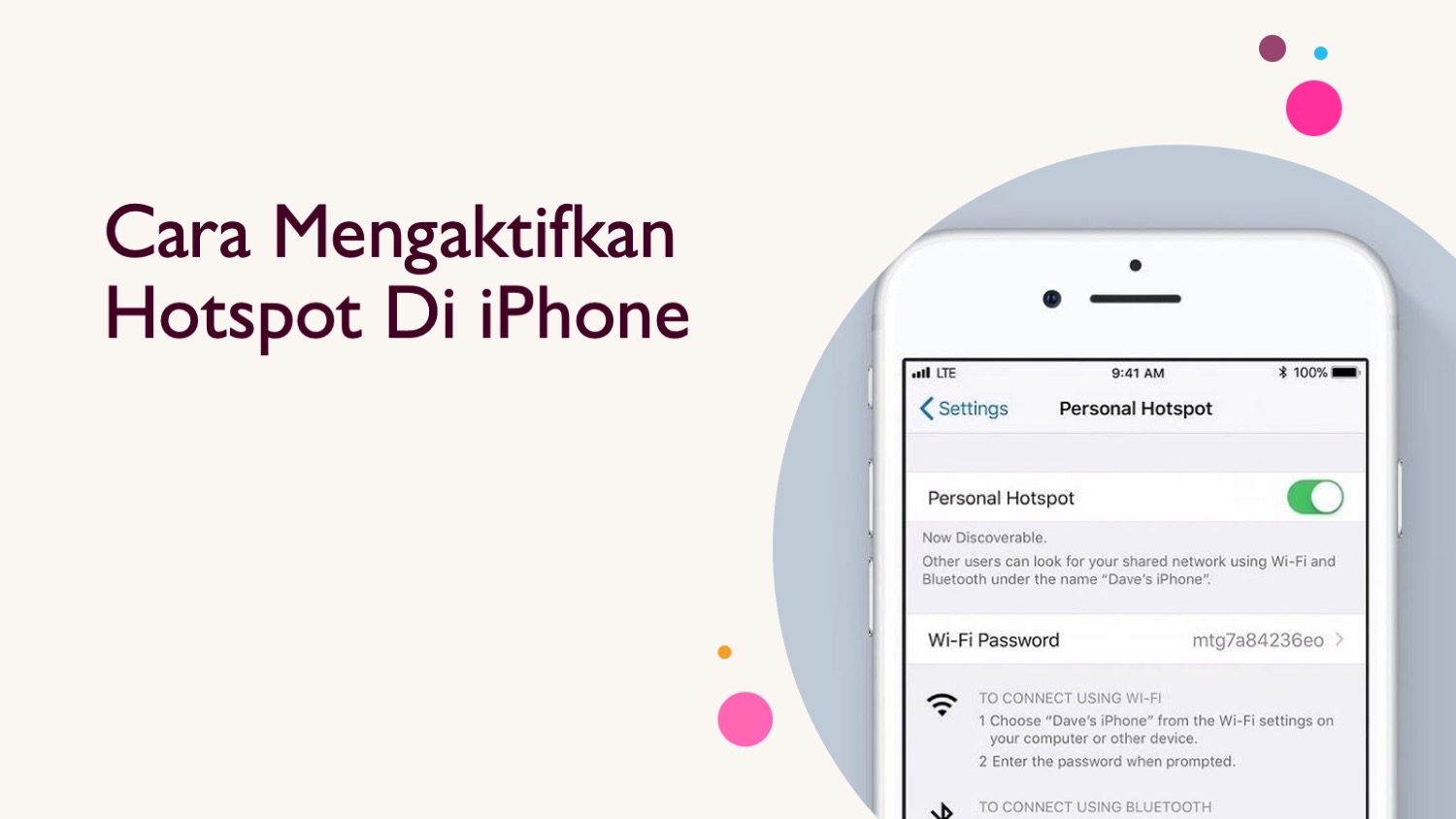
Hotspot menjadi fitur di Smartphone yang cukup bermanfaat dan banyak dibutuhkan, termasuk pengguna iPhone. Sayangnya belum banyak yang mengetahui cara mengaktifkan hotspot di iPhone jika tiba-tiba mengalami gangguan.
Contohnya seperti tiba-tiba tidak berfungsi atau hilang. Jika permasalahan ini seringkali terjadi, maka pengguna pun tidak dapat berbagi jaringan ke perangkat yang lain maupun tethering wi-fi. Ada beberapa pengguna iPhone yang merasa bingung kenapa seringkali permasalahan hotspot yang tidak terhubung.
Sebenarnya hotspot iPhone yang tidak terhubung bukan karena kerusakan pada iPhone. Namun hanya membutuhkan konfigurasi jaringan yang lebih lanjut pada saat menggunakan iOS terbaru.
Cara Mengaktifkan Hotspot Di Iphone
Sebelum memutuskan pergi ke service iPhone maka ada baiknya jika pengguna mengetahui beberapa cara untuk mengaktifkan hotspot di iPhone. Ada beberapa langkah dan cara yang bisa saja pengguna coba dan tentukan cara yang paling mudah dan cepat di antaranya seperti berikut:
1. Lakukann Restart Iphone
Cara pertama yang bisa dicoba yaitu dengan melakukan Restart iPhone. Ketika hotspot yang ada di iPhone tidak berfungsi maka cara ini perlu dilakukan. Kedengarannya memang simple, akan tetapi banyak orang yang mengalami kegagalan.
Untuk merestart iPhone ini dapat memperbaiki permasalahan sederhana yang terjadi di iPhone. Contohnya seperti hotspot yang hilang. Untuk melakukan Restart iPhone Seperti berikut ini:
- Pada langkah pertama silahkan tekan kemudian tahan tombol
- Setelah itu sleep atau wake secara bersamaan hingga memunculkan logo Apple di bagian layar.
- Jika sudah, silahkan tunggu beberapa saat sampai iphone kembali normal seperti biasanya.
- Jangan membuka program apapun sebelum prses restart berhasil.
- Proses selesai.
2. Melakukan Reset Network Setting
Jika dengan melakukan Restart iPhone belum berhasil juga maka bisa mencoba cara yang kedua yaitu dengan reset Network setting. Tidak perlu khawatir untuk cara ini bisa membantu Pengguna untuk memunculkan hotspot di iPhone.
Selain dapat memunculkan atau mengaktifkan hotspot di iPhone untuk reset Network setting ini juga dapat digunakan untuk melakukan pengaturan ulang dari jaringan. Permasalahan ini dapat diakibatkan karena error di bagian pengaturan yang mengendalikan akses pada perangkat jaringan seluler.
Bisa juga dikarenakan dibagian wi-finyanya itu sendiri. Hal ini menyebabkan perubahan yang secara tidak sengaja selama upgrade OS. Untuk mereset pengaturan jaringan dapat mengembalikannya ke pengaturan awal. Berikut ini langkah melakukan reset Network setting di antaranya:
- Pertama Pengguna akan diminta untuk secara langsung masuk ke menu setting.
- Setelah itu pilih menu generall.
- Silakan scroll hingga ke bawah dan menemukan pilihan reset.
- Selanjutnya klik reset Network setting dan jika muncul peringatan pop-up maka bisa menekan tombol reset Network setting.
- Untuk cara ini hanya akan mereset pengaturan sekaligus mengembalikannya sesuai pengaturan awal. Dengan begitu pastinya langkah ini tidak akan menghapus data apapun yang terdapat pada perangkat .
- Langkah terakhir tunggulah sampai iPhone selesai melakukan restart dengan sendirinya.
- Setelah itu barulah kemudian melakukan booting dan periksa layar setting agar bisa segera mengaktifkan personal hotspot.
3. Setting APN
Cara mengaktifkan hotspot di iPhone selanjutnya yaitu dengan bantuan setting APN atau Access Point. Name dari beberapa kasus APN personal hotspot diharuskan untuk mengisinya secara manual bagi setiap penggunanya. Jika tidak maka fitur personal hotspot tidak dapat diaktifkan.
Tidak sampai di situ saja, jika ingin berbagi jaringan ke sesama pengguna iPhone maka cara ini bisa dilakukan di antaranya:
- Silahkan buka bagian menu setting yang ada di iPhone.
- Setelah itu carilah menu seluler dan klik menu tersebut .
- Nantinya akan secara otomatis terbuka dan silahkan pilih Cellular data Network.
- Langkah berikutnya silahkan isi APN password dan juga username di bagian seluler data sesuai operator yang sedang digunakan.
- Kemudian isi username dan password yang sama di bagian personal hotspot.
- Proses selesai, kini saatnya pengguna mengaktifkan hotspot yang ada di iPhone.
- Bagaimana? sangat mudah dan praktis kan? semoga berhasil ya.
4. Menggunakan Bluetooth Dan Wi-Fi
- Untuk cara ini bisa dilakukan dengan sangatlah mudah karena pengguna hanya cukup dengan masuk ke bagian setting atau pengaturan.
- Kemudian carilah personal hotspot yang letaknya ada di bagian paling bawah seluler.
- Lalu klik menu tersebut di bagian halaman berikutnya.
- Untukemngaktifkan hotspot, maka pegguna cukup dengan menggeser personal hotspot supaya segera aktif dan berubah warna hijau.
- Lalu secara otomatis halaman akan keluar dan ada beberapa pilihan.
- Langkah selanjutnya silahkan pilih turn off wi-fi dan juga bluetooth.
- Tujuannya agar bisa berbagi koneksi internet bersama dengan orang lain. Baik itu melalui perangkat PC maupun smartphone.
- Pengguna harus menggunakan wi-fi dan bluetooth untuk dijadikan sebagai perantaranya ketika pengguna menekan turn off wi-fi dan bluetooth.
- Secara otomatis wi-fi dan juga bluetooth akan menyala. Sementara cara mengaktifkan hotspot di iPhone menggunakan WiFi atau bluetooth selanjutnya yaitu pengguna harus memastikan dengan cara melihat di bagian Network yang ada di fitur wi-fi smartphone maupun PC yang membutuhkan koneksi internet.
- Jika sudah melihat nama hotspot yang ada di perangkat maka berarti bahwa pengguna sudah berbagi koneksi bersama dengan orang lain.
- Pengguna tidak bisa memasukkan kata sandi yang sudah dibuat pada hotspot tersebut. Jika tidak memasukkan password maka koneksi internet tidak bisa berbagi dengan pihak lain.
5. Menggunakan USB
Sebenarnya penggunaan USB ini hampir sama saat menggunakan wi-fi dan bluetooth. Namun hal yang membedakan yaitu pengguna bisa menggunakan kabel USB sebagai perantaranya. Tidak sampai di situ saja, melainkan pengguna juga bisa menentukan pilihan USB only ketika ingin berbagi koneksi internet.
Terutama saat bersama dengan produk lain. Untuk langkah-langkahnya seperti berikut:
- Langkah pertama hubungkan iPhone di perangkat komputer menggunakan kabel USB.
- Sebaiknya pengguna menggunakan kabel USB yang biasa digunakan untuk melakukan pengisian daya ponsel atau menyinkronkan.
- Dengan begitu maka pengguna bisa menghubungkan kabel tersebut di bagian port USB ke komputer.
- Kemudian pengguna bisa menghubungkan koneksi internet bersama dengan pihak lain dan terdapat beberapa pemberitahuan di bagian atas perangkat iPhone. Salah satu dari pemberitahuan tersebut akan nampak di perangkat yang terhubung dengan koneksi pada iPhone Pengguna.
Pada saat melakukan sharing wi-fi atau tethering hotspot memang seringkali mengalami kendala dan hal ini dikarenakan beberapa faktor yang berbeda antara satu perangkat dengan perangkat yang lain.
Namun tenang saja, karena masih ada cara untuk mengaktifkan hotspot di iPhone yang bisa membantu Pengguna untuk melakukannya. Memang menjadi hal yang wajar jika pengguna iPhone mengalami permasalahan semacam ini.
Data Network yang belum terkonfigurasi secara otomatis yang digunakan oleh jaringan maka hal ini bisa menjadi penyebabnya. Beberapa cara mengaktifkan hotspot di iPhone seperti di atas paling tidak bisa membantu pengguna agar dapat mengaktifkan hotspot di iPhone tanpa mengalami kendala.



